分区大小调整难题困扰你?别担心!php小编苹果为你带来了DiskGenius分区分区工具的详细指南。本指南将循序渐进地介绍如何使用DiskGenius轻松调整分区大小,让你轻松解决存储空间管理难题。继续阅读,获取分区分区大小的实用技巧!
第一步:打开DiskGenius软件,然后选择要调整的分区。
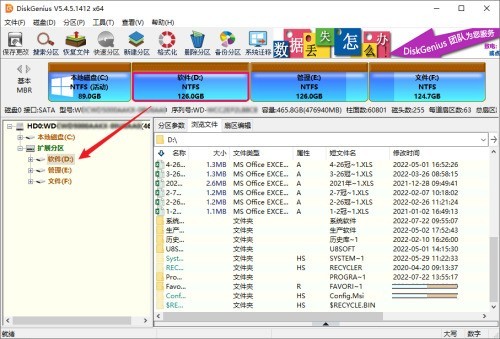
第二步:点击【分区】菜单,然后选择【调整分区大小】选项。
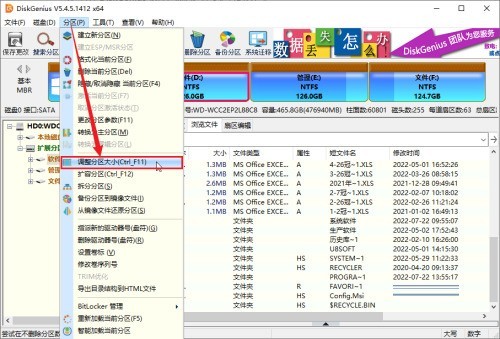
第三步:在弹出的【调整分区容量】窗口中,输入【调整后容量】,然后点击【开始】按钮。
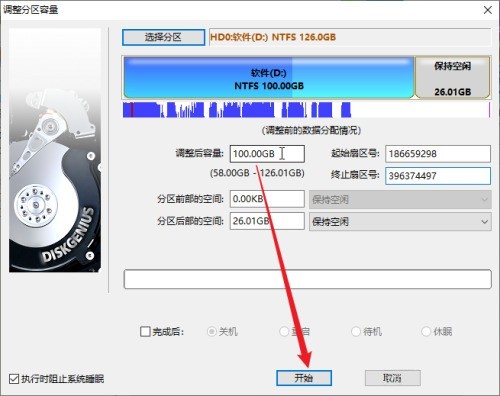
第四步:点击提示框中的【是】 按钮,开始进行无损调整分区大小的操作。
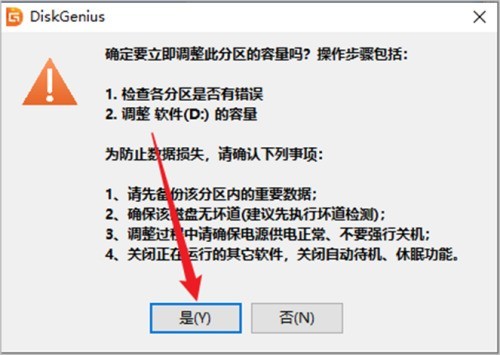
以上是分区工具diskgenius怎么调整分区大小 分区工具diskgenius调整分区大小的方法的详细内容。更多信息请关注PHP中文网其他相关文章!




